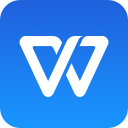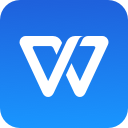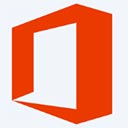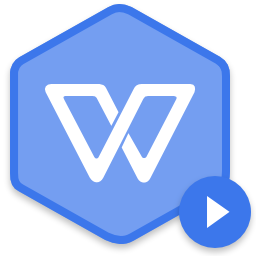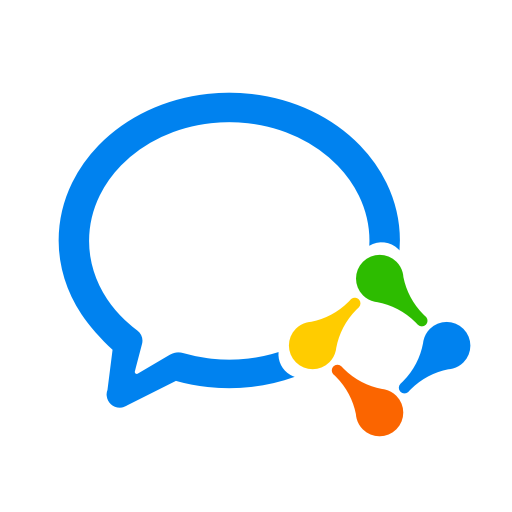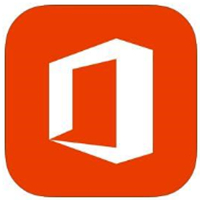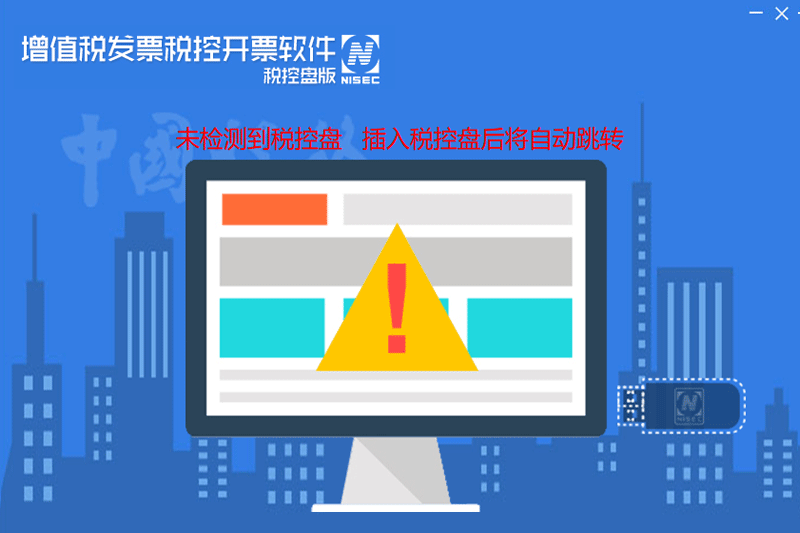
增值税发票税控开票软件特点:
多种发票开具功能:
新系统支持使用税控盘开具四种类型的发票,包括增值税专用发票、增值税普通发票、货运专用发票和机动车销售统一发票。这种多样化的发票开具功能满足了不同业务场景的需求,帮助企业在各种交易中合规开具发票。
发票领购管理:
系统实现了发票的读入、分发、收回、库存查询等功能,支持分机领用存导出和主机领用存接收,全面提升了发票领购的管理效率。企业可以通过该系统实时掌握发票的使用和库存情况,确保发票管理的有序和高效。
抄报税管理:
系统提供抄税、报税、报税资料导出和发票下载等功能,简化了企业的抄报税流程。通过自动化的管理,企业可以轻松完成税务申报,减少人工操作的繁琐和出错的可能性。
基础设置和维护:
系统支持多项基础设置和维护功能,包括系统基本信息设置、商品编码和客户编码设置、机动车产品和货物运输类商品编码维护、操作员设置、系统备份以及税控设备管理。这些功能确保系统的灵活性和可操作性,为企业提供了定制化的管理工具。
其他发票管理功能:
系统按票种提供红字发票开具、已开发票作废、未开发票作废、未上传发票查询、验签失败发票作废以及发票数据修复等功能,帮助企业有效管理各种发票问题,确保发票的合法性和准确性。
数据导入导出功能:
支持商品编码、客户信息、历史发票数据的导入导出,以及发票开具和领用存报表的导入导出功能,方便企业进行数据的批量处理和备份,提升数据管理的效率。
红字信息表管理:
系统实现增值税专用发票和货物运输业增值税专用发票红字信息表的填开、查询、导出、上传、下载和导入开具红字发票的功能,确保红字发票管理的完整性和准确性。
系统安全与数据完整性:
确保开票系统软件的安全、稳定、实用和易用性,保障涉税数据的真实性、完整性和安全性。系统采用先进的加密和安全措施,确保企业的税务信息不被泄露或篡改。
税控开票软件使用介绍
初次运行软件1、安装完成后双击桌面快捷方式运行,第一次登录用户名默认“管理员”不可修改,默认密码123456,默认证书口令88888888;
2、输入完成点击【登录】后出现修改证书口令界面,第一次登录必须修改证书口令,统一修改为12345678。
3、证书口令修改成功后,软件提示重新登录。再次输入管理员密码和修改后的证书口令,并在“记住密码”前打勾,可免除以后登录时输入密码步骤,输入完成后单击【登录】
4、系统初始化:登录后首先出现欢迎界面,单击【下一步】→修改“主管姓名”为“zc”,并设置密码(fwjssmx)再重复输入一次,单击【下一步】→依次输入营业地址、电话号码和银行账号,单击【下一步】→输入安全接入服务器地址(英文状态下输入):https://202.99.194.28:443 ,单击【下一步】→单击【确认】,初始化完成。
5、报税盘注册(无报税盘省略):“系统设置”→“报税盘注册”。
6、设定开票员:“系统维护”→“用户管理”,点击左上角新增用户图标,设置用户名称和密码,勾选开票员,确定保存。
7、添加商品、客户编码。
日常操作
1、发票读入:
依次单击:“发票管理”→“发票读入”→“是”→选择读入发票的来源介质(金税盘或报税盘)→“确定”(核实电子发票号码以及份数是否正确)→“确定”。
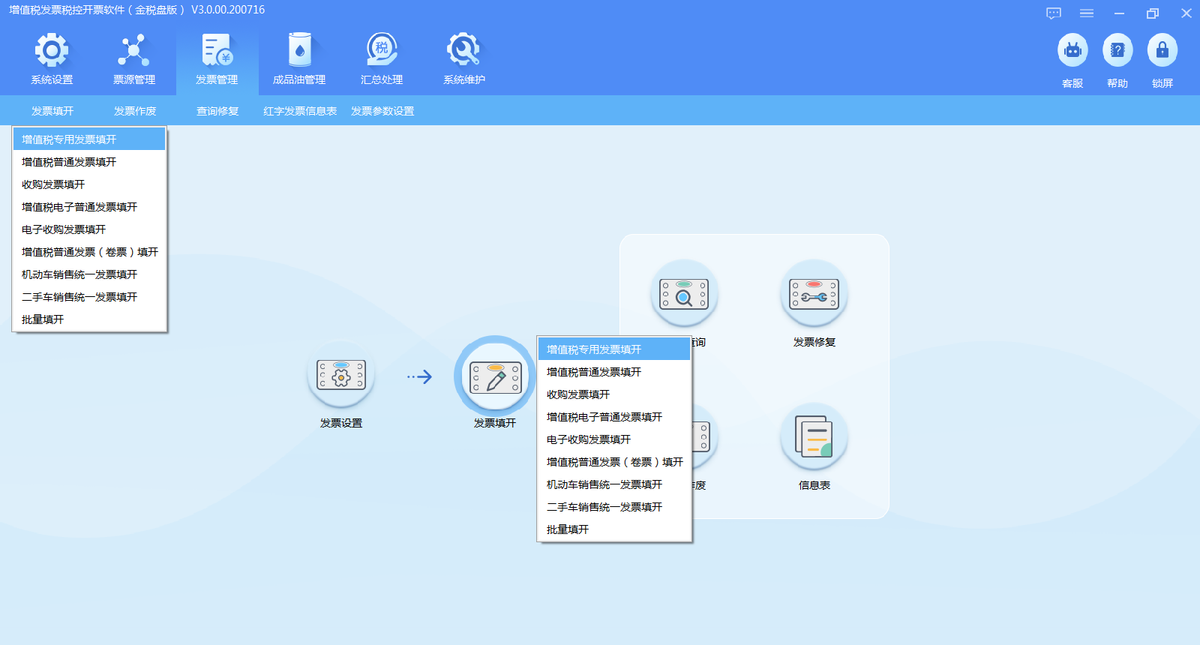
2、发票填开:开票前需确认打印机已经正常连接且能正常工作
依次单击:“发票管理”→“发票填开”→选择需要的填开的发票种类→核对发票号码后“确认”→填写发票票面内容→左上角的打印→弹出的发票打印对话框上的“打印”,注意:电子发票号码和纸张发票号码须一致。
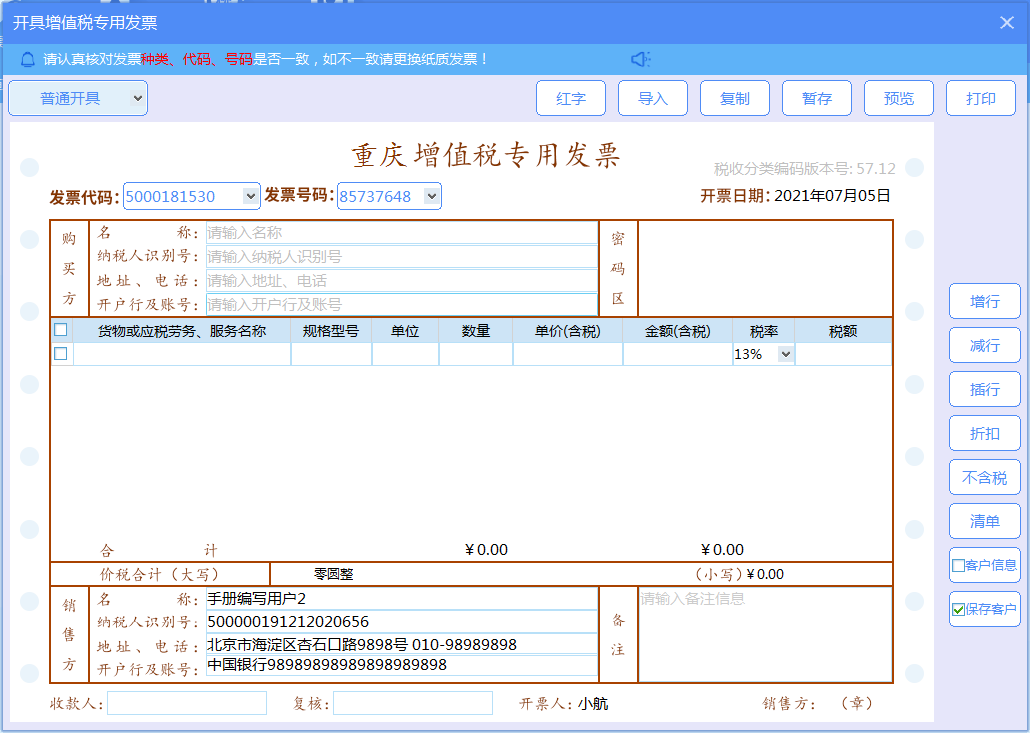
注意:机动车销售统一发票在第一次填开时会要求选择新或旧版本发票
3、发票作废:当月开具且未抄税的发票可以进行作废处理
依次单击:“发票管理”→“发票作废”→选择需要作废的发票→工具栏上的作废→“确定”→“确定”
4、红字发票:
跨月的或当月开具但已抄税的发票不能作废,需开具红字发票,分三步操作:1)填写信息表:依次单击“发票管理”→“信息表”→选择红字发票类型→选择退票原因及填写所退
发票代码和号码→填写确认发票内容→打印
2)上传信息表:依次打开菜单“发票管理”→“红字发票信息表”→对应发票种类的查询导出→选择需要上传的记录→“”→“确定”→“确定”
3)开具红字发票:待上传的红字发票信息表审核通过后,可直接进入发票填开界面进行红字发票的填开:依次单击“发票管理”→“发票填开”→选择对应的发票种类
→“确认”→“” →“导入红字发票信息表”→
→设置查询条件→
“确定”→选择需要的记录→
→打印
4)抄报税处理:
1)办税厅抄报:依次单击:“报税处理”→“办税厅抄报” →选择要抄税的票种→选择抄报介质后“抄税”(有报税盘的用户需选择抄报介质。如远程抄报(远程抄报不支持非征期),建议选择“金税盘”;如到税局大厅报税,建议选择“报税盘”)→“确认”。 办税厅抄报支持征期与非征期,非征期抄税后必须携带已抄税的报税盘(或金税盘)去税务大厅报税。
2)远程抄报:远程抄报实现既抄税又报税的功能,系统提示已到报税期,可直接远程抄报,远程抄报默认抄税到金税盘中,依次单击:“报税处理”→“远程抄报”→“确定”→“远程清卡”→“确定”(清卡成功后需退出并重启开票软件)。 注意:远程清卡建议在远程报税成功后5分钟以上再进行操作。
3)如果远程抄报不成功,也可带已抄税的金税盘去税务大厅报税清卡,回来后连接金税盘登录开票软件自动读入成功标志。
更新日志
v2.0.62_ZS_20231031版本小规模纳税人减免增值税政策
动车发票低价提醒
无感切换税控设备结余发票及远程注销